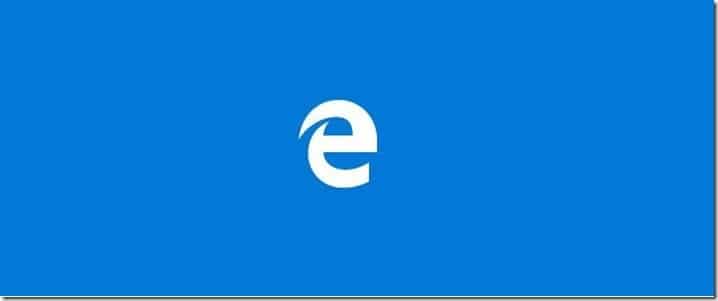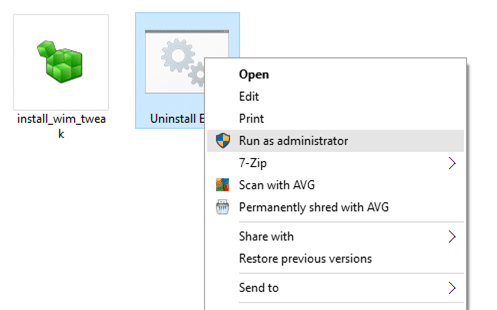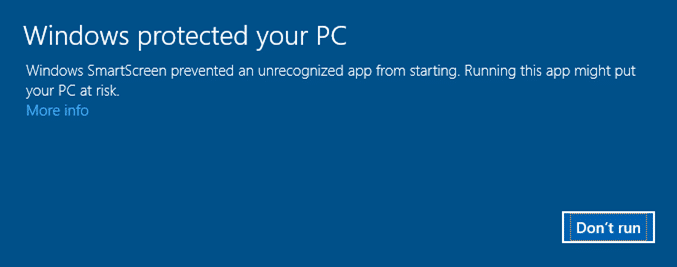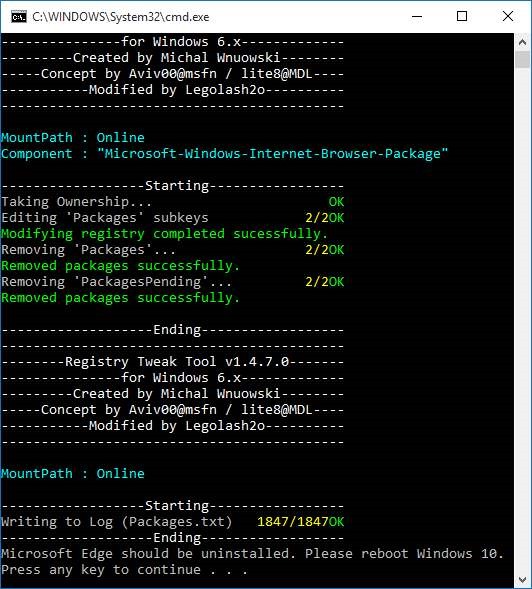ВАЖНО: Этот метод применяется только к устаревшей версии браузера Edge, а не к новому браузеру Edge на базе Chromium. Edge на основе Chromium можно удалить, как и любую другую программу.
Internet Explorer больше не является веб-браузером по умолчанию в Windows 10, однако он является частью Windows 10. Недавно представленный браузер Microsoft Край является браузером по умолчанию и представляет собой новейшую версию операционной системы Windows и весьма впечатляет.
Microsoft Edge быстрее, чем Internet Explorer, имеет понятный интерфейс, позволяет писать на веб-страницах, оптимизирован для сенсорных пользователей, предлагает темную тему, чтобы сделать ночной просмотр менее болезненным, импортировать закладки из других браузеров , и имеет множество других небольших, но полезных функций, которые улучшат вашу работу в Интернете.
Новый браузер Edge, хотя и превосходит Internet Explorer во всех аспектах, браузер Edge еще не завершен. Например, у него очень мало плагинов. Что еще более важно, браузер явно не смог произвести впечатление на давних пользователей Chrome и Firefox.
Если вы являетесь пользователем Chrome, Firefox или Opera и хотите избавиться от браузера Edge из Windows 10, вы, вероятно, пытались удалить Edge из Windows 10. В отличие от других приложений, приложение Edge нельзя удалить с помощью приложение «Настройки». Метод PowerShell для удаления приложений по умолчанию также не поможет вам удалить Edge, поскольку браузер является частью Windows 10.
Хотя вы ничего не получите от удаления браузера Edge, пользователи, которые одержимы желанием избавиться от этого браузера по умолчанию, теперь могут удалить Edge из Windows 10.
Скрипт для удаления Edge
Пользователь MSFN Legolash20 создал и выпустил сценарий для удаления браузера Edge из Windows 10. Наши друзья из WinAero доработали сценарий, чтобы сделать его лучше и проще в использовании. Скрипт позволяет удалить Edge за несколько секунд.
ВНИМАНИЕ! Прежде чем перейти на страницу загрузки, помните, что Edge является частью Windows 10, и его удаление может повлиять на производительность и стабильность вашего компьютера с Windows 10. Мы рекомендуем вам вручную создать точку восстановления системы, прежде чем использовать сценарий для удаления Edge.
Обратите внимание, что этот сценарий предназначен для оригинального Microsoft Edge, поставляемого с Windows 10, а не для нового браузера Edge на базе Chromium.
Использование сценария для удаления Edge из Windows 10
Шаг 1. Нажмите здесь, чтобы загрузить (прокрутите страницу вниз, чтобы увидеть ссылку для скачивания) ZIP-файл удаления Edge.
Шаг 2. Распакуйте содержимое zip-файла, чтобы получить два файла с именами Uninstall Edge.cmd и Install_wim_tweak. Щелкните правой кнопкой мыши «Удалить Edge» и выберите «Запуск от имени администратора». Нажмите «Да», если увидите приглашение контроля учетных записей.
Обратите внимание, что Windows SmartScreen может показать следующее предупреждение при попытке запустить сценарий. Нажмите «Подробнее», а затем нажмите кнопку «Выполнить в любом случае», чтобы продолжить выполнение сценария.
Шаг 3. Подождите, пока скрипт завершит свою работу. После этого вы увидите сообщение «Microsoft Edge следует удалить. Пожалуйста, перезагрузите Windows 10». Перезагрузите компьютер с Windows 10. Вот и все.
Теперь вы можете установить свой любимый браузер в качестве браузера по умолчанию, следуя нашему как установить Firefox или любой другой браузер по умолчанию в Windows 10 .